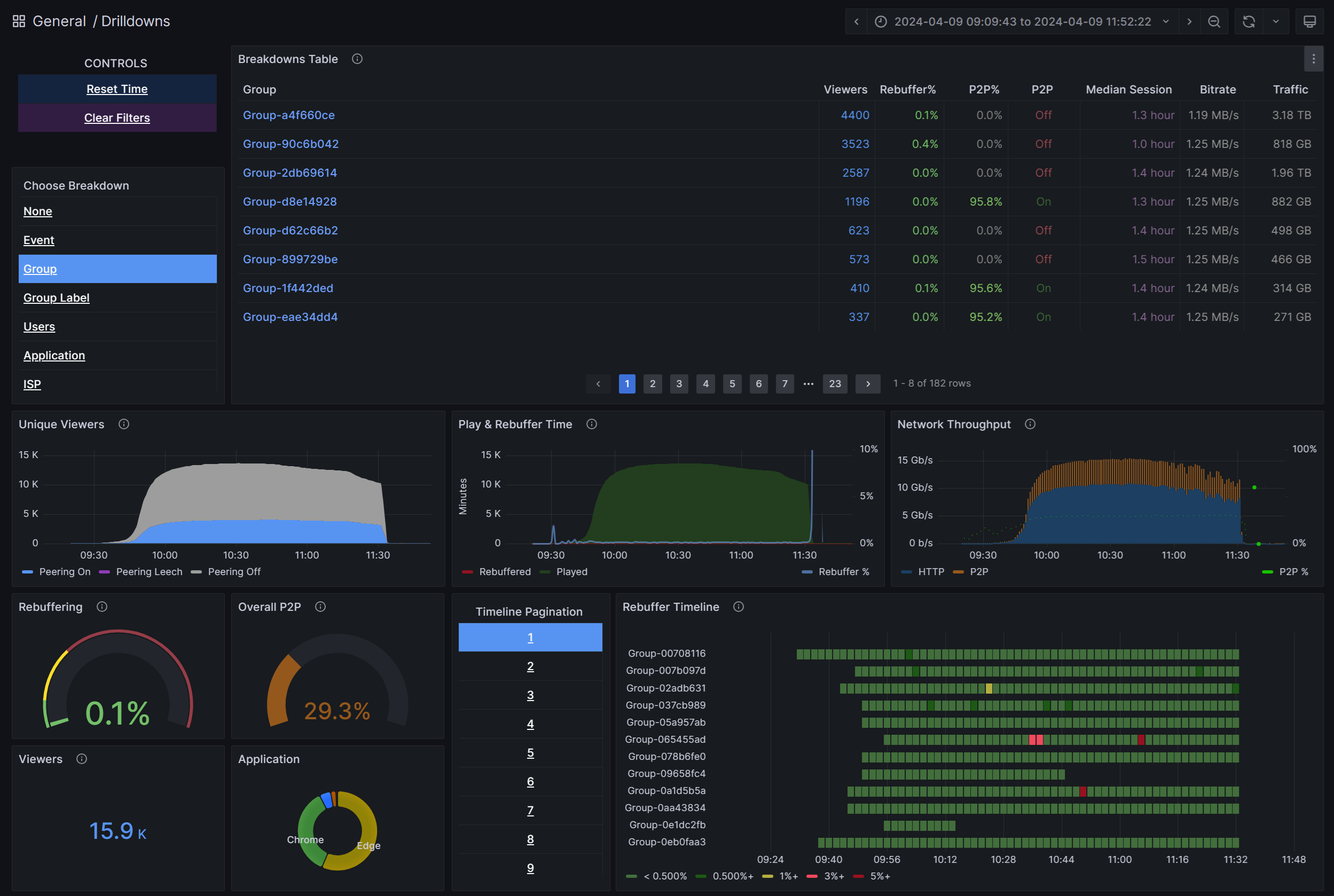Análisis
Microsoft eCDN proporciona análisis pormenorizados que permiten a los administradores llevar a cabo análisis de rendimiento y solución de problemas de red de eventos en directo. Las herramientas de análisis constan de dos paneles: uno que proporciona información general de alto nivel de la operación del servicio y otro para una exploración detallada de los datos.
Para obtener la documentación del panel de obtención de detalles, haga clic aquí.
Panel de información general
El panel Información general está diseñado para proporcionar una vista rápida del rendimiento de eCDN y la experiencia general del usuario.
En la columna izquierda se muestran las métricas principales de las que se va a realizar el seguimiento:
Visores únicos: dispositivos conectados simultáneamente a lo largo del tiempo
Rendimiento de red : ancho de banda total usado por la secuencia de vídeo en directo, que se muestra como la suma del ancho de banda HTTP y P2P. Este gráfico incluye el % P2P en verde, calculado como Ancho de banda P2P/Ancho de banda total.
Tiempo de reproducción y rebuffer : el vídeo de tiempo total se ha reproducido correctamente (verde) y el vídeo de tiempo total se ha almacenado en búfer (rojo). El almacenamiento en búfer es cualquier momento en el que se debe reproducir el vídeo, pero no lo es, por ejemplo, cuando hay inanición de búfer (ralentización de la red) y el vídeo se bloquea. Por lo general, una tasa de búfer por debajo del 1 % se considera buena, entre el 1 y el 3 % es aceptable y por encima del 3 % es preocupante y merece la pena explorar más mediante el panel De obtención de detalles. La proporción de rebuffer (azul) se calcula como el porcentaje de tiempo que los usuarios finales dedicaron a volver a guardar en búfer un vídeo del tiempo total que dedicaron a verlo: total-time-rebuffered/(total-time-rebuffered + total-time-played).
En la columna central se muestran las métricas de eventos y grupos:
Eventos recientes : una lista de las secuencias de vídeo más recientes
Grupos : número total de visores y relación de búfer para los 100 grupos más grandes
En la columna derecha se muestran las estadísticas generales:
P2P general: la eficiencia P2P se calcula dividiendo el número de bytes transferidos a través de P2P por el total de bytes transferidos. Cuanto mayor sea el porcentaje, mejor será el rendimiento del eCDN.
Rebuffering : porcentaje de almacenamiento en búfer global para el intervalo de tiempo seleccionado, calculado como total-time-rebuffered/(total-time-rebuffered + total-time-played). Cuanto menor sea el porcentaje, mejor.
Longitud de la sesión : la cantidad media de tiempo que un usuario final ha dedicado a ver un vídeo. Cálculo: (total-time-played + total-time-rebuffered)/total-playback-sessions. Es posible que el intervalo de tiempo seleccionado pierda algunas sesiones de reproducción, lo que hace que esta métrica sea engañosa en ese intervalo de tiempo.
Total de visores : número total de dispositivos únicos conectados para el intervalo de tiempo seleccionado
Velocidad de bits media : el número medio de kilobits por segundo de vídeo cargados por el reproductor en todos los usuarios finales. Cálculo: total-size-loaded-by-the-player/total-duration-loaded-by-the-player.
Aplicación de usuario final : las seis aplicaciones principales con los usuarios finales más conectados, por ejemplo, Teams Desktop, Edge, Chrome, etc.
Ubicación geográfica de los 10 000 usuarios principales tal como se muestra en un mapa del mundo. Las ubicaciones se calculan en función de la dirección IP pública del usuario. Este método es inexacto cuando los usuarios se conectan a través de VPN, centros de datos o cualquier túnel que ofusque la dirección IP del usuario final.
Selección del intervalo de tiempo
El selector de tiempo de la esquina superior derecha se puede usar para centrarse en ventanas de tiempo específicas o para cambiar a un modo "en tiempo real" donde se actualiza el panel. Esto resulta útil durante la supervisión de eventos en directo.
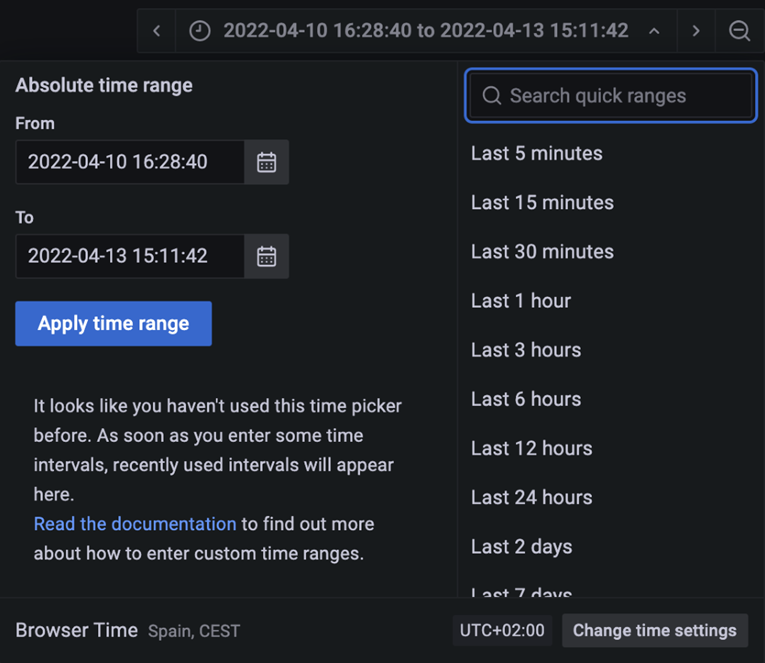
También puede seleccionar un intervalo de tiempo con el mouse para hacer clic y arrastrar dentro de cualquiera de los gráficos, lo que actualizará todos los gráficos para reflejar el período seleccionado en el tiempo. Volver en el explorador para deshacer la selección.
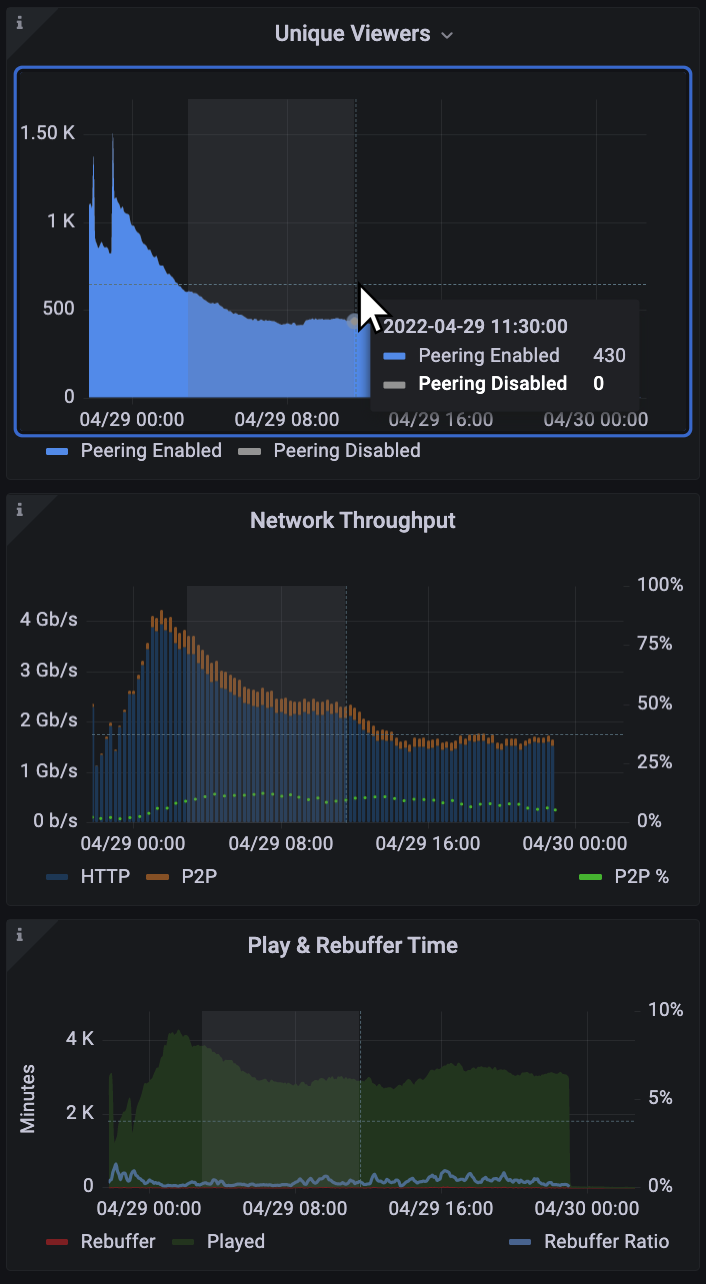
Exportación de datos
Los datos usados en cualquier visualización se pueden exportar como CSV. En la página Análisis, haga clic en el botón de menú de tres puntos situado en la parte superior derecha de la visualización y, a continuación, haga clic en Inspeccionar > datos para mostrar las opciones de exportación.
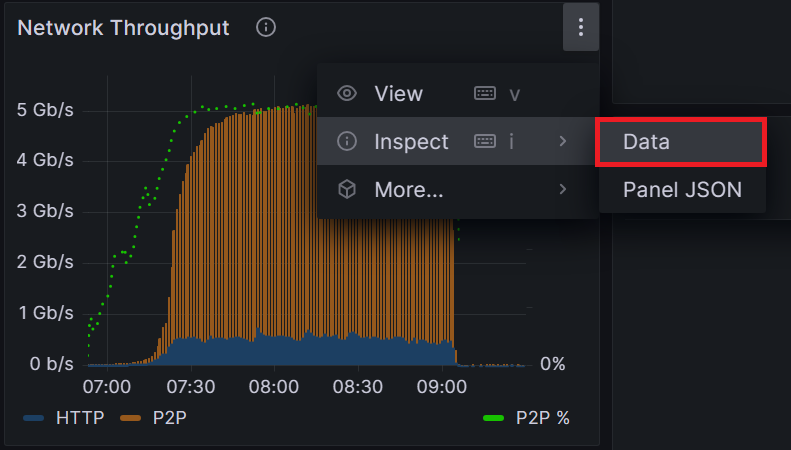
Opcionalmente, puede hacer clic en Opciones de datos para mostrar las opciones de formato antes de hacer clic en Descargar CSV.
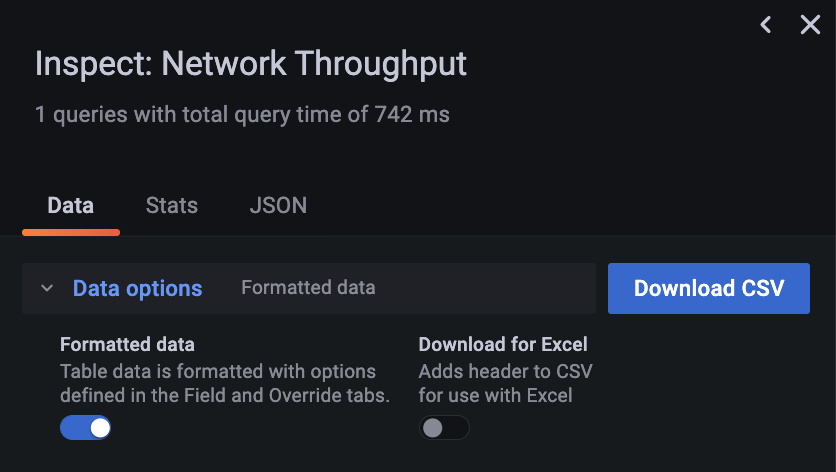
Panel de obtención de detalles
Profundice en los datos de análisis con el panel Obtenciones de detalles, ya disponible. Obtenga más información aquí.